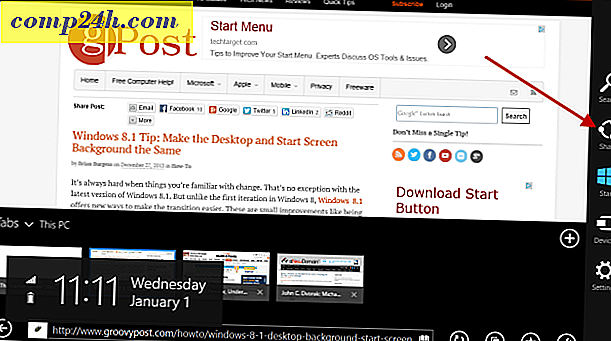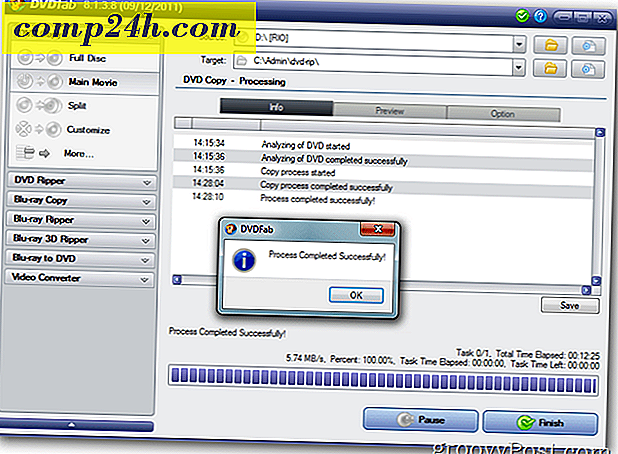Skapa diagram och flödesdiagram med hjälp av härliga diagram [groovyTips]
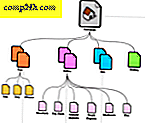
När du behöver förklara hur något fungerar, ibland finns det inget bättre verktyg än ett välgjord flödesschema. Tidigare diskuterade vi hur man gör flödesdiagram i Microsoft Word, men den här gången ska vi titta på en unik webbapp som kan göra samma sak, kanske ännu bättre. Lovely Charts är lätt att använda, och bäst av allt, gratis!
Med Lovely Charts kan du skapa groovy diagram och flödesschema som ser professionellt ut. Om du kommer ihåg att skapa flödesdiagram i Word och andra program, var det långsamt och lite besvärligt. Härliga diagram är helt motsatt. Personligen skulle jag smeknamnet på webben " Easy Charts " eftersom det är så enkelt att använda och alla kan skapa ett ordentligt diagram på under 2 minuter. Nedan är ett urvalskarta från Lovely Charts.

Se bra ut? Låt oss börja med att använda den!
Så här får du ett gratis Lovely Charts-konto
1. Öppna din webbläsare och besök http://lovelycharts.com. För att kunna använda Lovey Charts måste du först registrera ett gratis konto.

2. Inloggnings popupen ska visas, Klicka 100% Gratis Prova nu! på botten.

3. På nästa skärm Skriv in ett användarnamn, giltig e-postadress och lösenord. Använd antingen din riktiga eller engångsadress för att aktivera ditt konto.

4. En aktiverings-e-post ska sitta i din e-postbrevlåda; fortsätt och öppna den och Kopiera Bekräftelsekoden . Håll underbara kartor öppna medan du kontrollerar din e-post eftersom vi kommer tillbaka till det på en sekund.

5. Klistra in bekräftelsekoden från ditt bekräftelsemail i rutan på Lovely Charts-webbplatsen.

Bra gjort, du har nu ett konto! Låt oss börja med att göra några groovy diagram.
Använda härliga diagram
6. När du börjar använda Lovely Charts ser du välkomstskärmen. Härifrån kan du välja vilken typ av diagram du vill skapa, men oavsett vilket du klickar, kommer Lovely Charts att gå till samma fönster.

7. Varje typ av diagram använder samma arbetsyta, bara ett annat verktyg från vänster sidofält. Du kan blanda objekt från olika diagram kategorier så mycket du vill, och det finns mycket att välja mellan, så ha kul att hitta dina favoriter.

8. När du har hittat vilka objekt du vill, kan du spara tid på att skapa och ansluta med hjälp av verktyget Skapa & Anslut .

9. Med verktyget Skapa och Anslut kan du ansluta objekt i arbetsytan genom att dra en till en annan.

10. Med samma verktyg kan du skapa helt nya objekt av samma form genom att dra ett objekt på ett öppet utrymme. Observera att detta automatiskt kopplar de objekt du skapar!

Det är allt det finns! Ha en groovy tid att skapa flödesdiagram och diagram på ett fritt och effektivt sätt.